| Oracle® Fusion Middleware WebCenter Sites開発者ガイド 11gリリース1 (11.1.1.8.0) E49681-03 |
|
 前 |
 次 |
WebCenter Sitesで配信されるコア・アセット・タイプは、基本的なサイト・デザイン・ロジックを提供します。この章では、オンライン・サイトの機能を実装する、ページ、問合せ、コレクションの各アセットの作成方法を説明します。また、Burlington Financialサンプル・サイトで提供されるサンプル・アセット・タイプであるスタイルシート・アセット・タイプに関する項も含まれています。
前章では、テンプレート・アセットの作成方法を説明しました。テンプレート・アセットは他のアセットに割り当てるので、サイト・デザイン・アセット・タイプを作成する前にテンプレートを作成するのが一般的です。
どのタイプのアセットを使用する場合の手順も非常に似ており、『Oracle Fusion Middleware WebCenter Sitesユーザーズ・ガイド』で詳しく説明しています。この章では、コレクション、問合せ、スタイルシート、ページの各アセット・タイプに固有の手順を紹介します。
この章には次の項が含まれます。
1つのコレクション・アセットには、1つのタイプのアセットの順序付けリストが格納されます。コレクション・アセットを作成(または設計)するには、そのコレクション・アセットに名前を付け、それに対する問合せアセットを選択します。デフォルトでは、問合せアセットを3つまで選択できます。コレクション・アセットに対する問合せが、サイト・デザインでより多く必要な場合は、追加の問合せに対するアソシエーションをさらに作成できます。アソシエーションの作成の詳細は、第15.2.11項「手順9: (オプション)アソシエーション・フィールドの構成」を参照してください。
コレクションでは、問合せアセットを使用して、そのコレクションに使用できるアセットのリストを取得します。コレクションを作成(または移入)するには、その問合せを実行し、問合せの結果からアセットを選択し、選択したアセットをランキングして順序付けます。このランキングされ、順序付けられたリストがコレクションです。
コレクションの使用は、レンダリングされたページに表示されるコンテンツを最新の状態に維持する方法の1つです。Burlington Financialサンプル・サイトでは、いくつかのコレクションが使用されています。たとえば、Burlington Financialページ・アセットに対して、「上位ストーリー」フィールド内のコレクションを選択できます。さらに、パブリッシャまたはコンテンツ・プロバイダは、次のいずれかを実行することで、そのアソシエーションによって識別されたコンテンツを変更できます。
ツリーから別のコレクションを選択します。
割り当てられたコレクションを作成し、その中で別のアセットを選択します。
この項の内容は、次のとおりです。
コレクション・アセットを作成する前に、次の点に注意してください。
コレクションには少なくとも1つの問合せが必要です。そのため、コレクションを作成する前に、必ず問合せを作成してください。
コレクションにテンプレートを割り当てるため、コレクション・アセットを作成する前にテンプレート・アセットも作成してください。
コレクションを作成する前に、それに割り当てられるテンプレート・アセットのコーディング方法を決定する必要があります。たとえば、コレクションに対して100個のアセットを選択しても、そのうちの5つのみを表示するようにテンプレートがコーディングされていると、次のようになります。
それらのアセットを表示するレンダリングされたページには、最初の5つしか表示されません。
ページには最初の5つしか表示されないにもかかわらず、WebCenter Sitesは100個のアセットをすべてソートする必要があるため、必要以上にページのレンダリングに時間がかかります。
コレクションの作成の詳細は、『Oracle Fusion Middleware WebCenter Sites管理者ガイド』を参照してください。
コレクション・アセットを作成するには:
管理者としてWebCenter Sitesにログインします。
作業場所とするサイトを選択します。
Adminインタフェースを選択します。
第26.1.1項「開始する前に」の手順を完了していることを確認します。
ボタン・バーで「新規」をクリックします。
アセット・タイプのリストから新規コレクションを選択します。(コレクション・アセット・タイプが有効ではない場合、このオプションは表示されません。)
次のような「コレクション」フォームが表示されます。
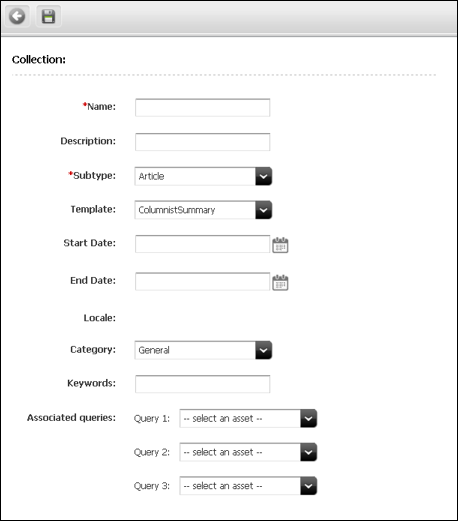
(必須)「名前」フィールドに、ページの説明的な名前を入力します。64個までの英数字を入力できますが、先頭は文字にする必要があります。アンダースコア(_)とハイフン(-)は受け入れられますが、タブ文字と空白文字は受け入れられません。
「説明」フィールドに、コレクションの短い説明を入力します。128個までの文字を入力できます。
(必須)「サブタイプ」フィールドで、このコレクションが保持するアセットのタイプを選択します。
|
注意: コレクションのサブタイプは問合せによって制御されます。特定のアセット・タイプに対して問合せを設定すると、そのアセット・タイプが「サブタイプ」フィールドの値になります。そのため、「サブタイプ」フィールドには、問合せが作成されたあらゆるアセット・タイプがリストされます。問合せアセットの作成の詳細は、第26.2.5項「問合せアセットの作成」を参照してください。 |
「テンプレートの選択」フィールドで、ドロップダウン・リストからテンプレート・アセットを選択します。
「カテゴリ」フィールドで、ドロップダウン・リストからカテゴリを選択します。(カテゴリを選択しないと、リスト上の最初のアイテムがデフォルトで選択されます。)
「キーワード」フィールドに、将来このコレクションを検索するときに「詳細検索」フォームで検索条件として使用可能なキーワードを入力します。
「関連する問合せ」セクションで、最大3つの問合せを選択します。このコレクションに対して選択するすべての問合せから、同じタイプのアセットが返される必要があります。
「保存」をクリックします。
コレクション・アセットを共有する前に、次の点を検討してください。
1つのサイトでコレクションを作成することによって、そのコレクションが共有先のすべてのサイトで作成されます。サイトによって異なるアセットが含まれるコレクションを作成することはできません。
共有コレクションで使用される問合せアセットは、そのコレクションの共有先のすべてのサイトに共有されるアセットのみを返すようにコーディングされる必要があります。
他の共有アセットと同様に、コレクションに割り当てられるテンプレートも他のサイトに共有されていることを確認してください。
問合せアセットには、データベースから他のアセットのリストを取得するデータベース問合せが格納されます。ただし、問合せがコレクションに対して使用される場合、その問合せは1つのタイプのアセットしか返すことができません。
この項の内容は、次のとおりです。
WebCenter Sitesでは、コレクション・アセットでの問合せの使用方法が、他のアセットの場合とは異なります。
コレクションを作成(移入)する場合は、1つ以上の問合せアセットを実行し、結果のリストから必要なアセットを選択して順序付けます。そのコレクションは、問合せの結果セットから選択したアセットの静的リストになります。
ページ・アセットに対する問合せを選択するには、非公式の関係と名前付きアソシエーションのいずれかを使用します。その他のアセット・タイプ(記事など)に対する問合せを選択するには、名前付きアソシエーションを使用します。
アセットがレンダリングされる際に、そのアセットによって問合せが直接呼び出されることはありません。アセットを書式設定するテンプレート・エレメントか、問合せを書式設定するテンプレート・エレメントのいずれかが、次のようなWebCenter Sitesの標準エレメントを呼び出すようにコーディングされます。
OpenMarket/Xcelerate/AssetType/Query/ExecuteQuery
このエレメントが関連付けられているアセットがレンダリングされると、このエレメントによって問合せアセットが実行されます。つまり、その結果セットは動的になります。
問合せアセットは、次の2つの方法のいずれかでそのデータベース問合せを格納できます。
直接的。「問合せ」フォームの「SQL問合せ」フィールドに問合せを直接記述できます。問合せに対して標準SQLを使用することもできますが、WebCenter Sitesシステムで外部の検索エンジンを使用している場合は、適した検索エンジン問合せを使用することも可能です。
間接的。エレメント内に問合せを記述し、そのエレメントを「問合せ」フォームの「エレメント名」フィールドで指定することによって、問合せアセットにそのエレメントの場所を格納できます。問合せのエレメントには、その他のエレメントと同様に、XML、JSP、JavaScript、HTMLなどを使用できます。
Burlington Financialの問合せのほとんどには、問合せが直接格納されています。つまり、「問合せ」フォームの「SQL問合せ」フィールドにSQL問合せが直接記述されています。たとえば、次のコードはNews Wire Feed問合せからの引用です。
SELECT DISTINCT Article.id, Article.name, Article.updateddate, Article.subheadline, Article.abstract, Article.description, Category.description AS category, StatusCode.description AS statusdesc FROM Article, Category, AssetPublication, StatusCode WHERE Article.status!='VO' AND Article.category=Category.category AND Article.status=StatusCode.statuscode AND Category.assettype='Article' AND Article.source='WireFeed' AND Article.category='n' AND Article.id = AssetPublication.assetid AND AssetPublication.pubid = 968251170475 ORDER BY Article.updateddate DESC
問合せで使用する可能性のあるいくつかのWebCenter Sitesフィールドを次に示します。このうちの4つは前述のNews Wire Feed問合せの例で使用されています。
この項の残りの部分では、このリストに含まれるフィールドについて説明します。
status
すべてのアセットには、statusが含まれます。WebCenter Sitesでは、アセットを作成すると、そのタイプのアセットを保持する表に行が追加され、そのステータスは、作成済を示すPLに設定されます。
次の表では、WebCenter Sitesで使用されるステータス・コードを一覧表示して定義しています。
| ステータス・コード | 定義 |
|---|---|
|
PL |
作成済 |
|
ED |
編集済 |
|
RF |
受信済(たとえば、XMLPostから) |
|
UP |
Xcelerate 2.2からアップグレード済 |
|
VO |
削除済(void) |
これらのコードは、データベースのStatusCode表に一覧表示されています。
WebCenter Sitesでは、アセットを削除すると、そのステータスがVOに変更され、「名前」フィールド内の文字列がそのオブジェクトIDに変更されます。
ステータスがVOであるアセットを除外するように問合せを記述してください。例: WHERE Article.status!='VO'
updateddate
updateddateフィールドの情報は、statusフィールドの情報が現在の状態に変更された日付を表します。サイトのデザインによっては、この日付に基づいてアセットを返す問合せが必要になる場合があります。
source
sourceフィールドは、アセットが最初に作成された場所を特定できる、WebCenter Sitesのデフォルトのフィールドです。これは、必須ではありません。
たとえば、Burlington Financialサンプル・サイトには、WireFeed、Asia Pulse、UPIなどのソースがあります。サイトへのソースの追加は、ツリー内の「管理」タブで行います。第15.2.13項「手順11: (オプション)ソースの構成」を参照してください。
アセットでソースを使用する場合、ソースをパラメータとして使用する問合せを記述できます。前述のNews Wire Feed問合せの例では、AND Article.source='WireFeed'文によって、「ソース」フィールドの値がWireFeedである記事のみがこの問合せによって選択されるようにしています。
category
categoryは、サイトに適用される規則に従ってアセットを分類できる、WebCenter Sitesのデフォルトのフィールドです。これは、必須ではありません。
たとえば、Burlington Financialサンプル・サイトには、Personal Finance、Banking and Loans、Rates and Bonds、Newsなどのカテゴリがあります。サイトへのカテゴリの追加は、ツリー内の「管理」タブで行います。第15.2.12項「手順10: (オプション)カテゴリの構成」を参照してください。
アセットでカテゴリを使用する場合、カテゴリをパラメータとして使用する問合せを記述できます。前述のNews Wire Feed問合せの例では、Article.category='n'文によってニュース・カテゴリからの記事アセットが含まれます。
pubid
pubidは、サイト(以前の用語ではパブリケーション)を識別する一意の値です。WebCenter Sitesでは、アセットを作成すると、そのアセットに関する情報がいくつかのデータベース表に書き込まれます。その1つは、AssetPublication表です。
AssetPublication表のアセットの行には、そのアセットが作成された対象サイトのpubidが含まれます。アセットが共有されている場合、AssetPublication表には、アセットが共有されているサイトごとに1つの行が含まれます。たとえば、記事アセットが2つのサイトで利用できる場合、AssetPublication表のその記事に対して2つの行が存在することになります。
システム上に1つのWebCenter Sitesサイトしかない場合や、問合せ結果がサイト固有になる必要がない場合は、pubidを考慮するように問合せをコーディングする必要はありません。ただし、Burlington Financialの問合せは、それらの問合せによって別のサイトからアセットが返されないようにするために、Burlington Financialのpubid (AssetPublication.pubid = 968251170475)に基づいてアセットを制限するようにコーディングされています。
startdateとenddate
いずれのサンプル・サイトでも、startdateフィールドとenddateフィールドは使用されていませんが、WebCenter Sitesデータベースにはその情報を格納するための列があります。これらのフィールドは、アセットに時間制限を割り当てることができるように用意されています。アセット・タイプでstartdateフィールドとenddateフィールドを使用すると、それらのフィールドに格納されている日付に基づいてアセットを選択する問合せを作成できます。
問合せアセットの作成を開始する前に、次の点を検討してください。
コレクション以外のアセットで使用される問合せアセットでは、テンプレートの使用は必須ではありません。識別、実行および結果の表示を行う問合せアセット専用にテンプレート・エレメントを作成することも、その処理を実行するようにページ・アセットのテンプレート・エレメントをコーディングすることもできます。
コレクションに対する問合せを記述する場合、そのアセット・タイプに必要なフィールドを選択するようにコーディングしてください。WebCenter Sitesは、アセット・タイプの必須フィールドからの情報を受け取るようにプログラムされているため、その情報を「コレクションの作成」フォームに表示できます。
たとえば、Burlington Financial記事の場合、「名前」フィールドと「説明」フィールドが必須フィールドです。(「説明」フィールドは名前が変更され、フォームでは「ヘッドライン」として表示されます。)そのため、Burlington Financial記事を保持するBurlington Financialコレクションに対する問合せでは、「名前」フィールドと「説明」フィールドが選択されます。これらの問合せではその他いくつかのフィールドも選択されますが、WebCenter Sitesでは、問合せによって返されたアセットをコレクションの作成フォームに正しく表示するために、少なくとも「名前」フィールドと「説明」フィールドが必要です。
コレクション専用の問合せアセットでは、テンプレートを使用する必要はありません。コレクションに割り当てられるテンプレート・エレメントによって、コレクションのアセット・リスト内のアセットが書式設定されます。
パフォーマンス上の理由から、効率的な問合せを作成してください。例:
実行して問合せの結果を表示するエレメントにではなく、問合せにできるだけ多くのロジックを含めてください。たとえば、記事のリストをフィルタまたは制限する場合、リスト全体を返すように問合せをコーディングし、エレメント・コードを使用してそのリストを制限するのではなく、問合せによってフィルタまたは制限ステップが実行されることによって、完成されたリストがエレメントに返されるようにします。
問合せでは、エレメントによって表示される情報のみが返されるようにします。
コレクションに対する問合せアセットは、1つのタイプのアセットしか返すことができません。
問合せアセットを作成するには:
管理者としてWebCenter Sitesにログインします。
作業場所とするサイトを選択します。
Adminインタフェースを選択します。
ボタン・バーで「新規」をクリックします。
アセット・タイプのリストから「新規問合せ」を選択します。(問合せアセット・タイプは、サイトに対して有効にする必要があります。)
次のような「問合せ」フォームが表示されます。
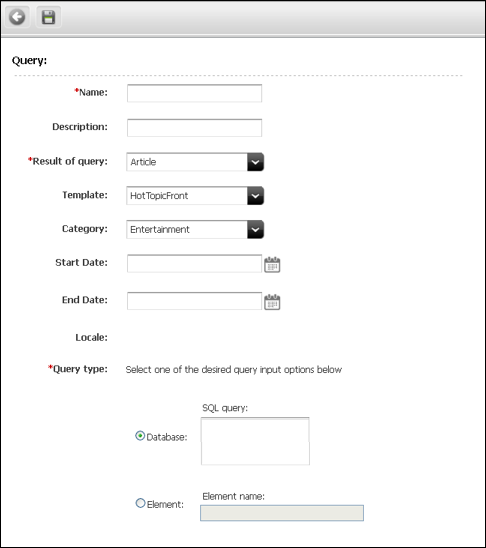
(必須)「名前」フィールドに、問合せアセットの説明的な名前を入力します。64個までの英数字を入力できますが、先頭は文字にする必要があります。アンダースコア(_)とハイフン(-)は受け入れられますが、タブ文字と空白文字は受け入れられません。
In the 「説明」フィールドに、問合せの短い説明を入力します。128個までの文字を入力できます。
「テンプレート」フィールドで、ドロップダウン・リストからテンプレート・アセットを選択します。
「カテゴリ」フィールドで、ドロップダウン・リストからカテゴリを選択します。(カテゴリを選択しないと、リスト上の最初のアイテムがデフォルトで選択されます。)
「問合せの結果」フィールドで、この問合せが返すアセットのタイプを選択します。(問合せは、コレクションによって使用される1つのタイプのアセットのみを返すことができます。)
次のいずれかを行います。
このアセットに問合せを直接格納する場合は、「データベース」を選択し、「SQL問合せ」フィールドをクリックして、問合せを記述します。
エレメント内に問合せを記述した場合、「エレメント」を選択して、「エレメント名」フィールドにそのエレメントの完全な名前を入力します。
「保存」をクリックします。
問合せアセットを別のサイトと共有する場合は、次のヒントを検討してください。
問合せ結果がサイト固有になるようにする場合は、問合せによってアセットが共有先でないサイトに返されることがないように、pubidにWHERE句を含めてください。
たとえば、コレクションに対する問合せと静的サイトに対する問合せのいずれかで、次の文を使用できます。
WHERE AssetPublication.pubid = SessionVariables.pubid
これは、コレクションを作成する場合やディスクへのエクスポート機能を使用する場合には、必ずSessionVariables.pubidを設定するためです。
問合せが動的サイトで使用される場合も、pubidのIDをExecuteQueryエレメントに渡すようにエレメントをコーディングするか、SessionVariables.pubid変数を設定するようにエレメントをコーディングするかぎり、同じ文を使用できます。
ページ・アセットは共有できないため、問合せアセットによってページ・アセットが返される場合、それらの問合せアセットを共有しないでください。
他の共有アセットと同様に、問合せでテンプレートを使用する場合、問合せに割り当てられるテンプレートも他のサイトと共有されていることを確認してください。
まず、すべての問合せアセットに独自のテンプレートがあるとはかぎらないことに留意してください。問合せアセットがページ・アセットで使用されるように設計されていて、それが問合せを実際に書式設定するページ・アセットのテンプレートである場合、問合せをプレビューするためにページをプレビューする必要があります。
オンライン・サイトが動的サイトである場合(つまり、サーバーへのミラーリングのパブリッシュ方法を使用する場合)、パブリッシュされたアセットによっては、管理システムで問合せアセットによって返されるアセットが配信システムの場合とは異なる可能性があります。
そのため、問合せをプレビューしてそれを承認するかどうかを決定する場合、(プレビューに使用している)管理システム上でその問合せによって返されるアセットが、配信システムでパブリッシュ後にその問合せによって返されるアセットとは異なる可能性があることに留意してください。
ページ・アセットは、他のアセットに対する参照を格納し、設計者が実装しているデザインに従ってアセットを整理するサイト・デザイン・アセットです。
WebCenter Sitesを開き、Burlington Financialサンプル・サイトのサイト・ツリーに一覧表示されている次のようなページ・アセットを調べます。
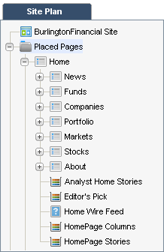
これらのページ・アセットは、サイトのセクション(基本的に、サイトの構造や構成)を表します。提供される可能性のあるレンダリング対象ページを1つずつすべて表すことはありません。この構造的構成は、主にWebCenter Sitesユーザーのために用意されています。これはサイトを整理するための唯一の方法ではありませんが、完成済のWebサイトに似た構造を編集者が確認する際に便利です。
一般的に、ページ・アセットはサイトの設計時に一度だけ作成します。コレクション、問合せ、記事などをページ・アセットに関連付け、ページ・アセットに関連付けるアセットのタイプを書式設定するテンプレート・エレメントをコーディングします。
ページ・アセットに対して正しいコンテンツを選択するには、サイトが構造化されるしくみと、ページ・アセットのテンプレート・エレメントが何を実行するように設計されているかに精通している必要があります。そのため、サイト開発者(エレメントをコーディングし、テンプレート・アセットを作成する担当者)がサイトのページ・アセットを作成するのが一般的です。
この項の内容は、次のとおりです。
ページ・アセット・モデルは、フレックス・アセット・モデルと似ています。これによって、ページ・アセットのデータ構造を変更できます。ページ・アセット・モデルは、次のようなアセット・タイプのファミリで構成されます。
ページ属性
ページ定義
ページ
ページ・アセット・モデルのいくつかの一般的な特性は次のとおりです。
ページ・アセットは、開発者が選択したページ属性によって表されます。
ページ・アセットの特性を決定するページ属性は、それ自体もアセットです。つまり、属性は、ワークフローを通じて渡す、編集する、リビジョン追跡によって監視するなど、あらゆるコンテンツ管理操作を対象とすることができます。
今後、(製品にはよくあることですが)属性をアセット・タイプに追加する必要が生じた場合は、新しい属性を作成して、それを適切な定義に割り当てるだけで済みます。
このアセット・モデルでは非常に多くの属性を持つアセットがサポートされているため、大量のデータ・セットをサポートできます。
ページ・アセット・モデルには、一般的なフレックス・ファミリのような親定義アセット・タイプも親アセット・タイプもなく、また、データの継承はサポートされていません。
第16.1.4項「フレックス属性の設計」を参照してください。
注意: ページ・アセットに対しては、継承は適用されません。
ページ定義の設計
第16.1.6項「親定義とフレックス定義アセットの設計」を参照してください。
注意: ページ・アセットに対しては、「フレックス親定義」はサポートされていません。また、継承も適用されません。
ページ属性の作成
第16.3.6項「手順4: フレックス属性の作成」を参照してください。
(オプション)ページ・フィルタ・アセットの作成
第16.3.7項「手順5: (オプション)フレックス・フィルタ・アセットの作成」を参照してください。
ページ定義アセットの作成
第16.3.9項「手順7: フレックス定義アセットの作成」を参照してください。
(オプション)ページ・アソシエーションの作成
ページ・アセットを作成するには、次の手順に従ってください。
WebCenter Sitesにログインして、作業するサイトを選択し、WebCenter SitesのContributorインタフェースのアイコンを選択します。
ページに含めるアセット(記事、問合せ、イメージ、コレクションなど)を見つけてブックマークを付けます。次を実行します。
「検索」フィールドに、目的のアセットを特定する条件を入力して、虫めがねボタンをクリックします。検索タブが開き、検索結果が表示されます。
検索結果リストで、ブックマークを付けるアセットを選択([Ctrl]キーを押しながらクリック)します。
検索タブのツールバーで、「ブックマーク」アイコンをクリックします。
この手順を繰り返し、目的のアセットのすべてにブックマークを付け終わったら次の手順に進みます。
タブが開き、次のような検索結果が表示されます。
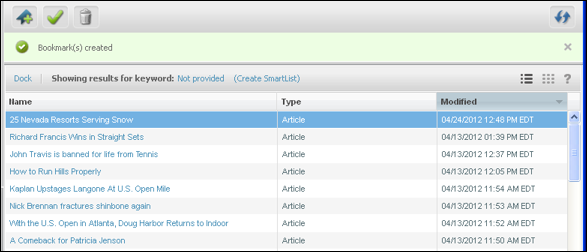
WebCenter Sitesに確認メッセージが表示されます。また、「ワーク」ツリーの「ブックマーク」ノードの下に、ブックマークを付けたアセットが一覧表示されます。
メニュー・バーで、「コンテンツ」→「新規」→「ページ・アセット」を選択します。この例では、avisportsサンプル・サイトで「ページ(ホーム)」アセット・タイプを使用します。
|
注意: avisportsサンプル・サイトを使用する場合、「ページ」タイプのアセットがWebモードで開くように構成されています。したがって、「ページ(ホーム)」アセットの作成を選択すると、「ページ(ホーム)の作成」ダイアログ・ボックスが表示されます。この手順に従い、「ページ(ホーム)」アセットをフォーム・モードで作成するには、次の手順を実行します。 「ページ(ホーム)の作成」ダイアログ・ボックスで、次の手順を実行します。
|

ページ・アセットを作成します。
「名前」フィールドに、ページの名前を入力します。ページに関する説明的な名前を入力してください。64個までの英数字を入力できますが、先頭は文字にする必要があります。アンダースコア(_)とハイフン(-)は受け入れられますが、タブ文字と空白文字は受け入れられません。
ページ定義(該当する場合): avisportsサンプル・サイトでは、作成するページ・アセットのタイプを選択すると、ページ定義が選択されます。ただし、作業しているサイト(たとえば、FirstSiteII)でこれが当てはまらない場合は、「ページ定義」フィールドが表示されます。このフィールドを使用して、作成するページのページ定義を指定し、「続行」をクリックします。
「テンプレート」フィールドで、ドロップダウン・リストからテンプレートを選択します。
項目を追加するには、「ワーク」ツリーの「ブックマーク」ノードから目的のアセットを選択し、選択したアイテムを目的のフィールドにドラッグ・アンド・ドロップします。
アセットのツールバーで、「保存」アイコンをクリックします。
このページが保存されます。これが「未配置ページ」ページ・ノードの下の「サイト・ツリー」に表示されます。ページを配置するには、第26.3.4項「ページ・アセットの配置」を参照してください。
ページ・アセットを作成したら、配置機能を使用して、アセットをサイト・ツリー内の適切な場所に配置します。
ページ・アセットを配置するには:
管理者としてWebCenter Sitesにログインします。
作業場所とするサイトを選択します。
Adminインタフェースを選択します。
「サイト・プラン」タブをクリックします。次のように、「未配置ページ」リストに新しいページ・アセットが追加されたサイト・ツリーが表示されます。
サイト・ツリーの「配置済ページ」リストを展開します。
次のいずれかを実行して、配置するページの親を選択します。
ツリー内の最上位のページを配置する場合は、「配置済ページ」アイコンを右クリックします。
それ以外の場合は、新しい未配置ページの挿入先となる配置済ページで右クリックして、コンテキスト・メニューから「ページの配置」を選択します。
ページの配置フォームが、右側の作業領域に表示されます。その親ページの下に配置されたすべての子ページが一覧表示されます。また、サイト・ツリー内にまだ配置されていないすべてのページも一覧表示されます。
次の手順でページを配置します。
子ページ・アセットのリスト内での新しいページの位置を指定するために、未配置ページのリストで「ランク」フィールドに数字を入力します。位置指定番号の先頭は、リスト最上部の1になります。(この例では、「1」と入力するのが適切です。)
「保存」をクリックします。
未配置ページ・アセットが、サイト・ツリーの、割り当てられたランクに移動します。(そのページ・アセットを新しい場所に表示するには、サイト・ツリー内で右クリックして、コンテキスト・メニューから「すべてリフレッシュ」を選択する必要がある場合があります。)
親ページと配置した子ページの両方をプレビューします。手順については、第26.1項「コレクション・アセット」を参照してください。
未配置ページを配置するほかに、ページの配置フォームを使用して次の操作も実行できます。
同じ親ページ内で子ページの順番を変更します。
親ページ間で子ページを移動します。
子ページの並替え
同じ親ページの子を並べ替えるには:
管理者としてWebCenter Sitesにログインします。
作業場所とするサイトを選択します。
Adminインタフェースを選択します。
「サイト・プラン」タブをクリックし、サイト・ツリーの「配置済ページ」のリストを開きます。
子ページが複数ある配置済ページで右クリックして、コンテキスト・メニューから「ページの配置」を選択します。
ページの配置フォームが、右側の作業領域に表示されます。
子ページを並べ替えるために、配置済の子ページのリストで「ランク」列に新しい値を入力します。
「保存」をクリックします。
子ページがサイト・ツリー内のそれぞれの新しい位置に移動します。
親ページの変更
親ページ間で子ページを移動するには:
管理者としてWebCenter Sitesにログインします。
作業場所とするサイトを選択します。
Adminインタフェースを選択します。
「サイト・プラン」タブをクリックし、サイト・ツリーの「配置済ページ」のリストを開きます。
次の手順でページ・アセットをその親ページから除去します。
移動対象である子ページが存在する配置済ページで右クリックして、コンテキスト・メニューから「ページの配置」を選択します。
ページの配置フォームが、右側の作業領域に表示されます。
配置済の子ページのリストで、移動対象である子ページの横にある「除去」チェック・ボックスを選択します。
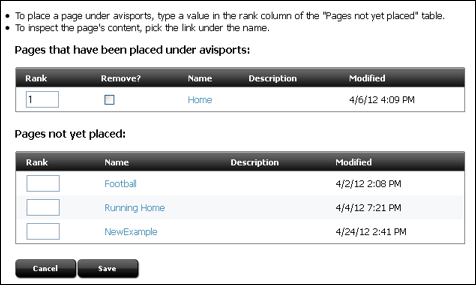
「保存」をクリックします。
子ページがサイト・ツリーの「未配置ページ」リストに移動します。
次の手順でページ・アセットをその新しい親ページの下に配置します。
サイト・ツリー内で、未配置の子ページの挿入先になる配置済ページで右クリックして、コンテキスト・メニューから「ページの配置」を選択します。
ページの配置フォームが、右側の作業領域に表示されます。
子ページ・アセットのリスト内での新しいページの位置を指定するために、未配置ページのリストで「ランク」フィールドに数字を入力します。位置指定番号の先頭は、リスト最上部の1になります。(この例では、「1」と入力するのが適切です。)
「保存」をクリックします。
それまで未配置だったページ・アセットが、サイト・ツリーの、割り当てられたランクに移動します。
WebCenter Sitesには、アセットが(たとえば、作成者から、編集者、承認者、パブリッシャへと)チーム・メンバー間で引き継がれる際のアセットのフローを制御するワークフロー機能が用意されています。ワークフロー管理者は、サイト・ツリーにページ・アセットを配置できる人物や、どのワークフロー・ステップでその操作を実行できるかを制御するプロセスを作成できます。次のことに注意してください。
「ページの配置」ワークフロー権限によって、すべてのページの配置機能(「ページの配置」、「除去」および「ランク」)を制御します。
「ページの配置」の起動に使用する親ページと、「ランク」または「除去」を実行するあらゆる子ページの両方に対して適切な権限を持つ必要があります。
ワークフロー・プロセスの詳細は、『Oracle Fusion Middleware WebCenter Sites管理者ガイド』を参照してください。
一般的に、既存のページ・アセットを編集する方法としては、次の2つがあります。
ページに含まれているアセットを変更しても、アセット・タイプは変更しません。たとえば、新しいアセットを「ブックマーク」から「次を含む」リストに移動する、異なるコレクション、問合せ、または記事を名前付きアソシエーション・フィールドから選択する、ページ・アセットにすでに関連付けられているコレクションを異なるアセットが含まれるように再作成するなどです。
新しいアソシエーションを作成する、またはなんらかの方法でページ・アセットの実際の構造を変更します。
一定の間隔でページ上のコレクションまたは問合せ内のコンテンツを頻繁に変更する可能性がありますが、サイトの公開後にはアソシエーション、アセット・タイプ、またはページの構造を変更する可能性は低くなります。これによって、ページを書式設定するテンプレート・エレメント内のコードの編集が必要になることもあります。
サイトの設計フェーズでは、多くのページ・アセットの作成および削除を行う可能性があります。ただし、パブリッシュ済のサイトからページ・アセットを削除する前に、必ずその結果を理解してください。例:
他のページ・アセットからそのページへの参照を除去しましたか。
他のページ・テンプレートのいずれかが、そのページ・アセットに関する情報をなんらかの形で抽出または使用するようにコーディングされていますか。
ページ・アセットを削除する前に、他のエレメントやページからそのアセットへのあらゆる参照を除去してください。ページ・アセットは、削除前に未配置にすることをお薦めします。